განახლება 2016:სახელმძღვანელო დაემატა მეთოდები USB Flash Drive- ის ჩამოტვირთვისას UEFI- სა და BIOS- ში ახალი კომპიუტერების საშუალებით Windows 8, 8.1 (რომელიც ასევე შესაფერისია Windows 10). გარდა ამისა, USB დრაივიდან ჩამოტვირთვის ორი გზა დაემატა ბიოსის პარამეტრების შეცვლის გარეშე. ინსტრუქციებში ასევე იმყოფებიან ინსტრუქციებში ძველი დედაპლატების დატვირთვის მოწყობილობების შეკვეთის შეცვლის პარამეტრები. და კიდევ ერთი მნიშვნელოვანი პუნქტი: თუ ჩამოტვირთეთ Flash Drive on კომპიუტერი UEFI არ ხდება, ცდილობენ.
შენიშვნა: საბოლოო ჯამში, ასევე აღწერილია, თუ რა უნდა გააკეთოს, თუ არ შეიძლება BIOS- ის ან UEFI- ში თანამედროვე კომპიუტერებისა და ლაპტოპების შესახებ. როგორ შევქმნათ ჩამტვირთავი ფლეშ დრაივები, შეგიძლიათ წაიკითხოთ აქ:
გამოყენებით ჩატვირთვის მენიუ ჩამოტვირთოთ Flash Drive
უმეტეს შემთხვევაში, BIOS- ის Flash Drive- ის ჩამოტვირთვისთვის საჭიროა რამდენიმე ამოცანა: Windows- ის ინსტალაცია, კომპიუტერის შემოწმება ვირუსების გამოყენებით LiveCD- ის გამოყენებით, Reset Windows პაროლი.
ყველა ამ შემთხვევაში, არ არის აუცილებელი, რომ შეიცვალა BIOS ან UEFI პარამეტრების შეცვლა, საკმარისია ჩატვირთვის მენიუს (ჩამოტვირთვის მენიუ), როდესაც კომპიუტერი ჩართულია და ერთდროულად აირჩიეთ ფლეშ დრაივი, როგორც ჩამოტვირთვის მოწყობილობა.
მაგალითად, Windows- ის ინსტალაციისას, თქვენ დააჭირეთ სასურველ ღილაკს, აირჩიეთ USB დისტრიბუციის სისტემა სისტემის განაწილებაზე, დაიწყეთ ინსტალაცია, დაყენება, ასლი ფაილები და ა.შ. და პირველი გადატვირთვის შემდეგ, კომპიუტერი თავად ჩატვირთვა დისკზე და განაგრძობს სამონტაჟო პროცესს რეგულარულ რეჟიმში.
ამ მენიუში შესასვლელთან დაკავშირებით ძალიან დეტალურად არის სტატიაში სხვადასხვა ბრენდების ლაპტოპები და კომპიუტერების შესასვლელი (არსებობს ვიდეო ინსტრუქცია).
როგორ მივიღოთ BIOS- ზე, რათა აირჩიოთ პარამეტრები
სხვადასხვა შემთხვევებში, BIOS კონფიგურაციის კომუნალური მისაღებად, ეს არსებითად იგივეა: დაუყოვნებლივ ჩართვის შემდეგ კომპიუტერთან, როდესაც პირველი შავი ეკრანი გამოჩნდება ინფორმაციაზე დამონტაჟებული მეხსიერების შესახებ ან კომპიუტერის მწარმოებლის ლოგოში დედა დაფა, დააჭირეთ სასურველ კლავიატურაზე ღილაკს ყველაზე გავრცელებული ვარიანტია - ეს არის წაშლა და F2.
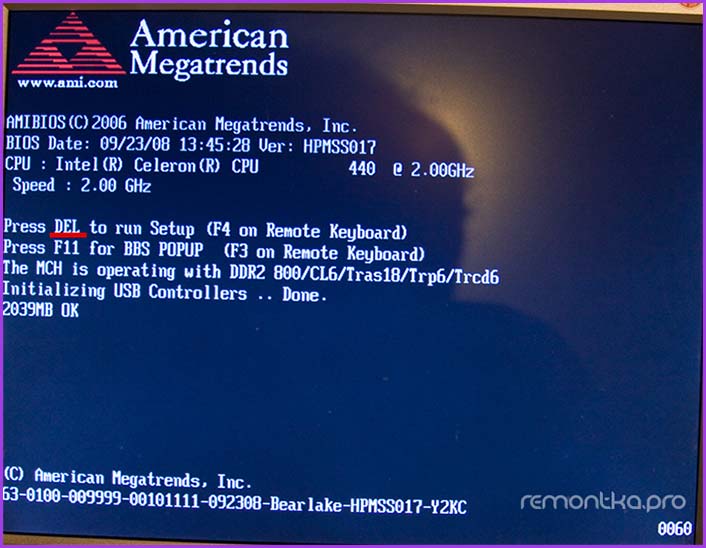
დააჭირეთ BIOS- ს შესასვლელად
როგორც წესი, ეს ინფორმაცია ხელმისაწვდომია თავდაპირველი ეკრანის ბოლოში: "დააჭირეთ დელ უნდა შეიტანოთ Setup", "Press F2 პარამეტრებისათვის" და მსგავსი. სასურველი ღილაკით დაჭერით უფლება მომენტში (ადრე, უკეთესია, აუცილებელია ოპერაციული სისტემის ჩატვირთვის დაწყებამდე) თქვენ დაეცემა პარამეტრების მენიუში - BIOS Setup Utility. ამ მენიუს გამოჩენა შეიძლება განსხვავდებოდეს, განიხილოს რამდენიმე ყველაზე გავრცელებული ვარიანტი.
თანამედროვე დედოფალი, BIOS ინტერფეისი, და თუ უფრო სწორედ UEFI- ს, როგორც წესი, არის გრაფიკული და, ალბათ, უფრო გასაგებია, რომ დატვირთვის მოწყობილობების შეკვეთის შეცვლის თვალსაზრისით.
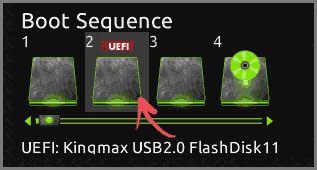
მაგალითად, მაგალითად, Gigabyte Motherboards (არ არის ყველა) ან ASUS, შეგიძლიათ შეცვალოთ დატვირთვის შეკვეთა უბრალოდ მიერ გადმოიყვანოთ მეთოდების დისკების გამოყენებით მაუსის სათანადოდ.
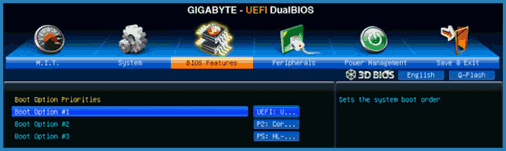
თუ ასეთი შესაძლებლობა არ არის, იხილეთ BIOS- ის მახასიათებლები სექციაში, ჩატვირთვის პარამეტრების პუნქტში (ბოლო პუნქტი შეიძლება განთავსდეს სხვაგან, მაგრამ იქ დატვირთვის შეკვეთა არსებობს).
ჩამოტვირთვის ჩამოტვირთვა Ami Bios- ში
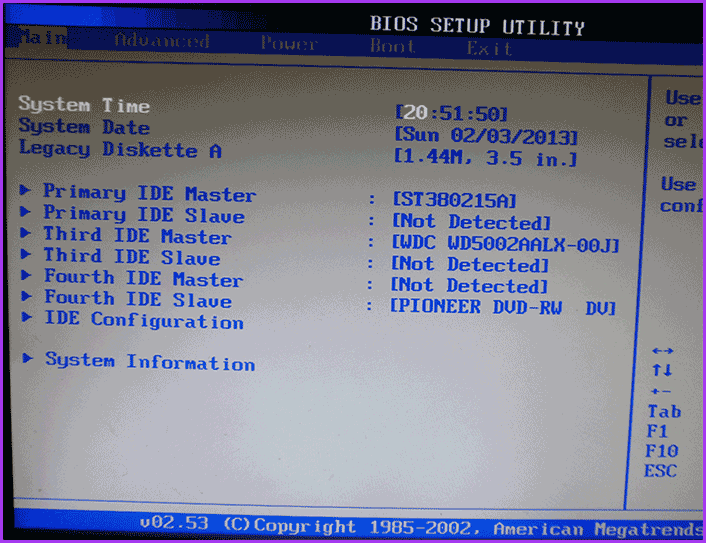
გაითვალისწინეთ, რომ იმისათვის, რომ აღწერილი ყველა ქმედება, USB ფლეშ დრაივი უნდა იყოს დაკავშირებული კომპიუტერზე შესასვლელთან წინასწარ შესასვლელთან. იმისათვის, რომ დააყენოთ ჩამოტვირთვა ფლეშ დრაივი AMI BIOS:
- ზედა მენიუში, დაჭერით "მარჯვენა" გასაღები, აირჩიეთ "Boot".
- ამის შემდეგ, აირჩიეთ პოლინი "მყარი დისკის დისკები" (მყარი დისკები) და მენიუში, რომელიც გამოჩნდება, დააჭირეთ "1 დისკზე" (პირველი დისკი)
- სიაში, აირჩიეთ Flash Drive- ის სახელი - მეორე სურათზე, მაგალითად, ეს არის მეფექსი USB 2.0 Flash Disk. დააჭირეთ Enter, მაშინ - Esc.
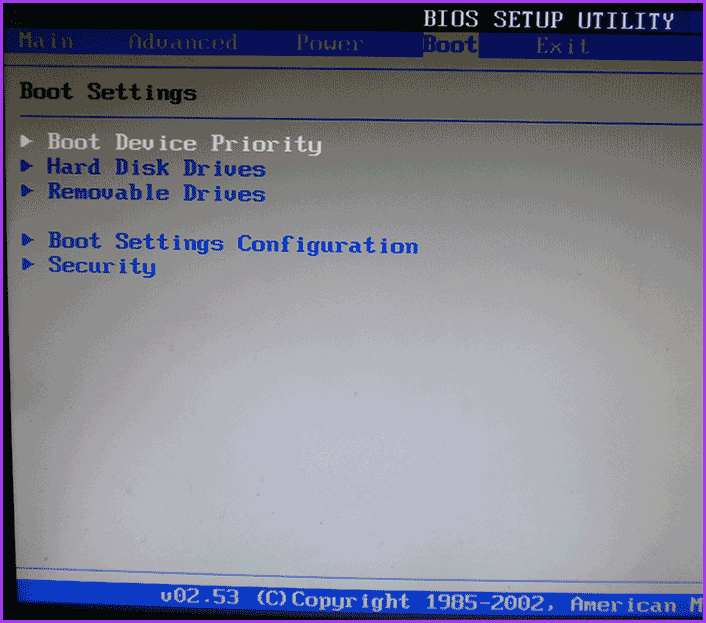
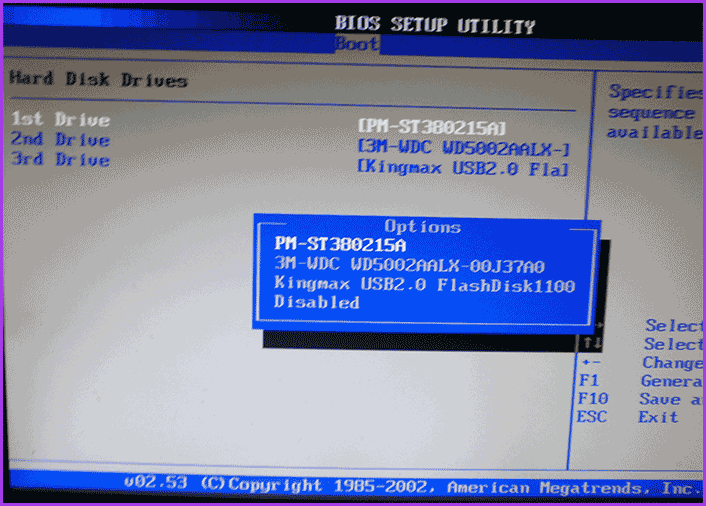
Შემდეგი ნაბიჯი:
- აირჩიეთ "ჩატვირთვის მოწყობილობა პრიორიტეტი" (ჩატვირთვის მოწყობილობების პრიორიტეტი),
- აირჩიეთ "პირველი ჩატვირთვის მოწყობილობა" პუნქტი (პირველი ჩამოტვირთვა მოწყობილობა), დააჭირეთ Enter,
- კიდევ ერთხელ, მიუთითეთ ფლეშ დრაივი.
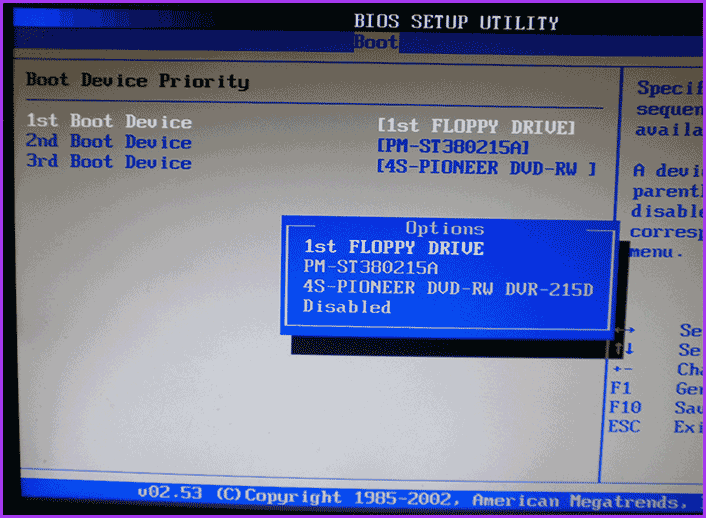
თუ თქვენ უნდა ჩატვირთოთ CD, მაშინ მიუთითეთ DVD ROM დისკზე. დაწკაპეთ ESC, მენიუში საწყისი boot item (download) გადაადგილება გასასვლელად პუნქტის და აირჩიეთ "შენახვა ცვლილებები და გასასვლელი" (შენახვა ცვლილებები და გასასვლელი) ან "გასასვლელი გადარჩენის ცვლილებები" - თხოვნით, რომ დარწმუნებული ხართ გსურთ შეცვალოთ ცვლილებები, თქვენ უნდა აირჩიოთ დიახ ან აკრიფეთ "Y" კლავიატურაზე, დააჭირეთ ღილაკს Enter. ამის შემდეგ, კომპიუტერი განაახლებს და დაიწყება Flash Drive, დისკის ან სხვა მოწყობილობის ჩამოტვირთოთ.
იტვირთება ფლეშ დრაივიდან BIOS ჯილდო ან Phoenix
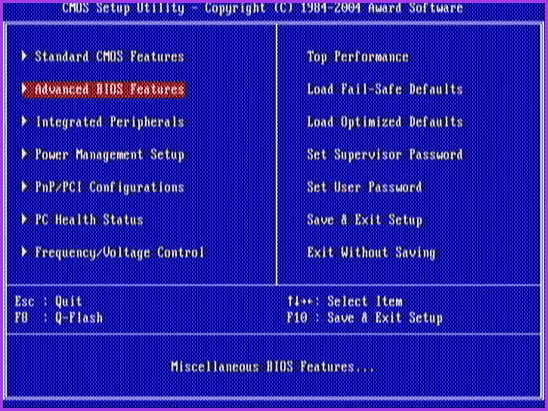
BIOS- ის დაჯავშნისთვის მოწყობილობის შესარჩევად, ძირითადი პარამეტრების მენიუში აირჩიეთ Advanced Bios- ის მახასიათებლები (Advanced Bios), შემდეგ შერჩეული პირველი ჩატვირთვის მოწყობილობა (პირველი ჩამოტვირთვის მოწყობილობა) დააჭირეთ Enter.
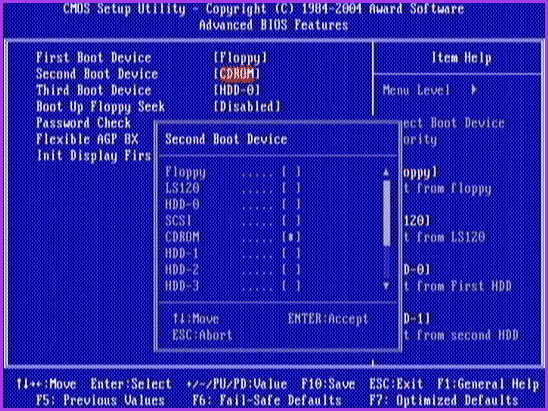
მოწყობილობების ჩამონათვალი გამოჩნდება, საიდანაც შეგიძლიათ ჩამოტვირთოთ - HDD-0, HDD-1 და ა.შ., CD-ROM, USB-HDD და სხვა. ჩამოტვირთოთ Flash Drive, თქვენ უნდა დააყენოთ USB-HDD ან USB-Flash. DVD ან CD CD - CD-ROM- ის ჩამოტვირთოთ. ამის შემდეგ, ჩვენ მივდივართ ერთ დონეზე, დაჭერით ESC და აირჩიეთ "შენახვა და გასასვლელი Setup" მენიუ.
H2O BIOS- ში გარე მედიისგან დატვირთვის დამატება
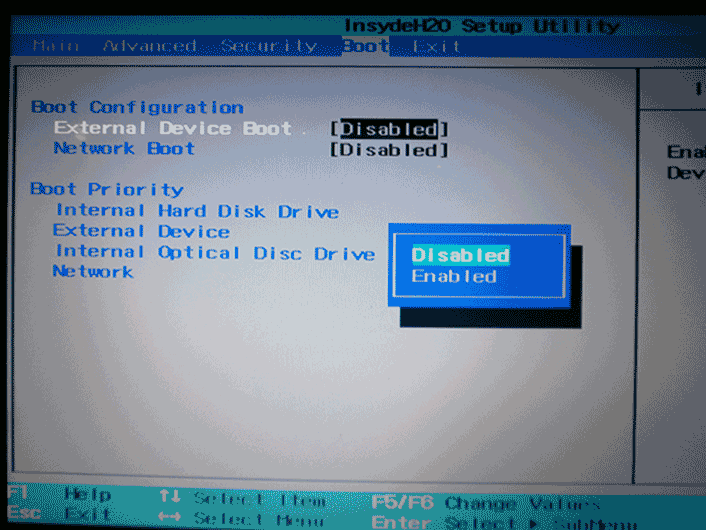
ჩამოტვირთოთ ფლეშ დრაივიდან InsyDeh20 Bios, რომელიც არის ბევრი ლაპტოპები, მთავარ მენიუში გამოყენებით "უფლება" გასაღები, თქვენ უნდა მიაღწიოს "boot" გასაღები. დააინსტალირეთ გარე მოწყობილობის ჩატვირთვა (ჩამოტვირთეთ გარე მოწყობილობიდან) ჩართული (ჩართული). ქვემოთ, ჩატვირთვის პრიორიტეტულ ნაწილში, F5 და F6 ღილაკების გამოყენებით გარე მოწყობილობის დაყენების პირველი პოზიციისთვის. თუ გსურთ DVD ან CD- ით ჩატვირთვა, აირჩიეთ შიდა ოპტიკური დისკი დისკზე (შიდა ოპტიკური დრაივი).
ამის შემდეგ, წასვლა გასასვლელი პუნქტში ზედა მენიუში და აირჩიეთ "შენახვა და გასასვლელი Setup". კომპიუტერი გადატვირთულია სასურველი საშუალო.
ჩამოტვირთეთ USB გარეშე BIOS- ში (Windows 8, 8.1 და Windows 10 მხოლოდ UEFI)
თუ თქვენი კომპიუტერი დამონტაჟებულია Windows- ის ერთ-ერთი უახლესი ვერსიით და დედაპლატა უეფისთან, მაშინ შეგიძლიათ ჩამოტვირთოთ ფლეშ დრაივიდან ბიოს პარამეტრების გარეშე.
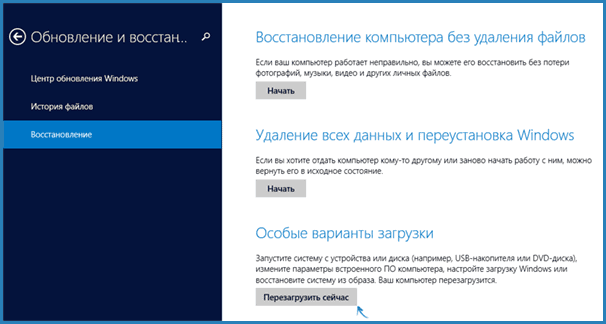
ამის გაკეთება: გადადით პარამეტრებში - კომპიუტერის პარამეტრების შეცვლა (პანელის მეშვეობით Windows 8 და 8.1-ში მარჯვნივ), შემდეგ გახსენით "განახლება და აღდგენა" - "აღდგენა" და დააჭირეთ "გადატვირთეთ" საქონელი.
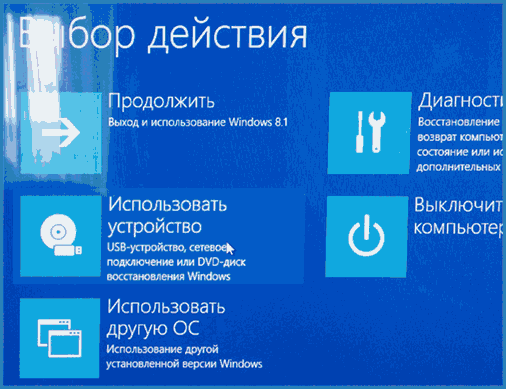
"აირჩიეთ აქცია" ეკრანზე, რომელიც გამოჩნდება, აირჩიეთ "გამოიყენეთ მოწყობილობა. USB მოწყობილობა, ქსელის კავშირი ან DVD ".
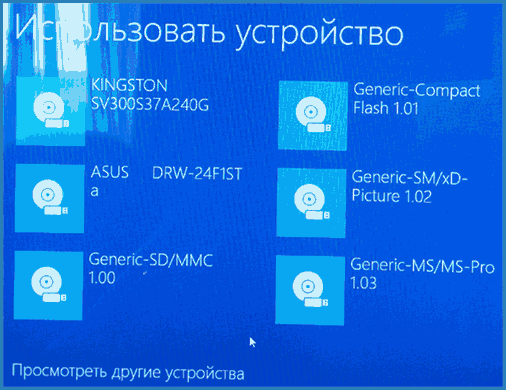
მომდევნო ეკრანზე, თქვენ ნახავთ მოწყობილობების ჩამონათვალს, საიდანაც შეგიძლიათ ჩატვირთოთ, რომელთა შორისაც თქვენი ფლეშ დრაივი უნდა იყოს. თუ მოულოდნელად ეს არ არის - დააჭირეთ "სხვა მოწყობილობების ნახვა". შერჩევის შემდეგ, კომპიუტერი განაახლებს თქვენ მიერ მითითებულ დისკზე.
რა უნდა გავაკეთოთ, თუ თქვენ არ შეგიძლიათ წასვლა Bios დააყენოს ჩამოტვირთვა Flash Drive
იმის გამო, რომ თანამედროვე ოპერაციული სისტემები იყენებენ სწრაფ დატვირთვის ტექნოლოგიებს, ეს შეიძლება იყოს ის, რომ თქვენ უბრალოდ ვერ მიდიან BIOS- ში, რათა შეცვალონ პარამეტრები და სასურველი მოწყობილობის ჩატვირთვა. ამ შემთხვევაში, მე შემიძლია ორი გადაწყვეტილება.
მეორე არის Windows- ის სწრაფი ჩატვირთვისას, რის შემდეგაც BIOS- ში ჩვეულებრივი გზით მიდის, დელ ან F2- ის გასაღების გამოყენებით. გამორთოთ სწრაფი ჩამოტვირთვა, გადადით პანელზე - ელექტროენერგიის მიწოდება. მარცხნივ სიაში, აირჩიეთ "ქმედებები დენის ღილაკები".
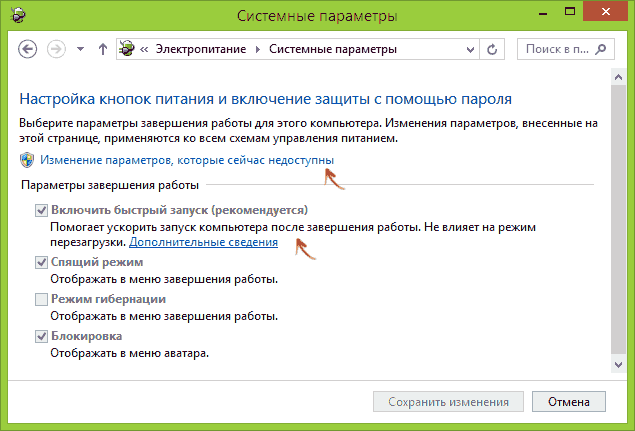
და მომდევნო ფანჯარაში, ამოიღონ "ჩართვა სწრაფი დაწყება" საქონელი - ეს უნდა დაეხმაროს გამოყენებით გასაღებები შემდეგ გარდამტეხ კომპიუტერი.
რამდენადაც მე შემიძლია მსჯელობა, მე აღვნიშნე ყველა ტიპიური ვარიანტი: ერთ-ერთი მათგანი აუცილებლად უნდა დაეხმაროს, იმ პირობით, რომ ჩატვირთვისას თავად არის. თუ რამე მოულოდნელად არ მუშაობს, მე ველოდები კომენტარს.




